あなたの遅いMacをスピードアップするための11の最も簡単な方法
公開: 2021-08-18Macは最も強力なマシンの1つと見なされていますが、時間の経過とともに遅くなり、動作が遅くなります。 デバイスのパフォーマンスの低下について心配していますか。デバイスの全体的な速度と正常性を維持するのに役立ついくつかの理由と考えられる修正があります。
「Macを高速化する方法」を知りたい場合は、 。 Mac OSを高速化し、パフォーマンスを向上させるためのいくつかの便利なヒントについては、チュートリアルを参照してください。
Macの動作が遅いのはなぜですか? いくつかの重要な理由
- ハードディスクの空き容量が少ないことは、低速でシステムパフォーマンスが低下する要因の1つになる可能性があります。
- 古いソフトウェア。
- システムリソースが過負荷になっています。
- 見た目だけを狙ったファンシーなビジュアル。
Macを高速化するための重要なヒントと方法:
Macの実行速度が遅いことに悩まされていませんか? 新しいマシンのように動作させたいですか? ここで説明する簡単なヒントは、失われた速度を取り戻し、実行速度と効率をすぐに高めるのに役立ちます。
- 大きなファイルやシステムのがらくたを取り除く
- 不要なブラウザ拡張機能を取り除く
- 視覚効果をチェックしてください
- システムキャッシュを定期的に削除する
- デスクトップアイテムを管理する
- スタートアップアイテムを追跡する
- リソースを大量に消費するアプリケーションに注意してください
- 不要で廃止されたアプリケーションをアンインストールする
- フォトギャラリーを管理する
- ダウンロードフォルダとゴミ箱を空にします
- デバイスを定期的に更新する
では、問題のある領域のいくつかに気付いたので、それらについて1つずつ簡単に説明しましょう。
1.不要なブラウザ拡張機能を取り除く
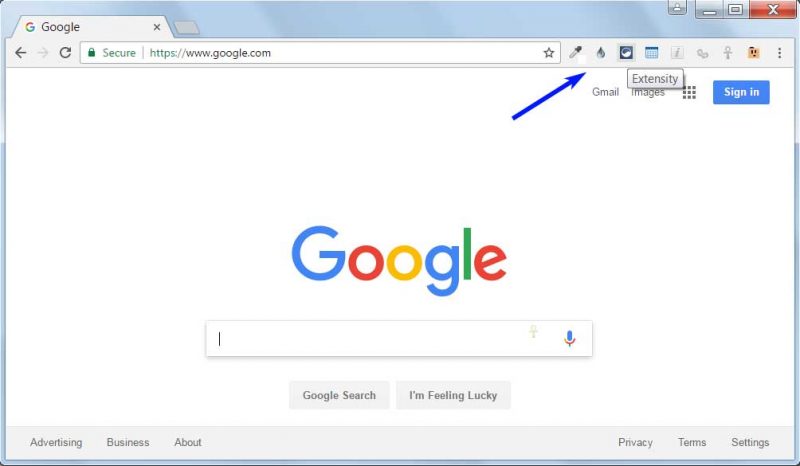
タスクを簡素化するために、多くの場合、 Webブラウザーにいくつかの拡張機能とアドオンをロードします。 システムの効率を高めるだけでなく、システムが混雑し、ブラウジング速度が低下します。
不要な拡張機能を取り除くことは、Macの実行を高速化するために常に良い考えです。
2.視覚効果をチェックしてください
視覚効果が多すぎると、全体的な外観が増し、見栄えが良くなりますが、システムリソースに不要なストレスがかかります。 Macデバイスを高速化する方法がわからない場合は、速度低下を防ぐために視覚効果を減らしてみてください。 これがあなたがそれをすることができる方法です:
- まず、[システム環境設定]タブをクリックします。
- Dockを選択します。
- 表示されたアイテムのリストから、[倍率]、[ドックを自動的に表示および非表示]、[アプリケーションを開くアニメーション]オプションのチェックを外します。
- 次に、 「を使用してウィンドウを最小化」をクリックし、魔神効果をオフにして、スケール効果を設定します。
3.システムキャッシュを定期的に削除します
キャッシュファイルは、デバイスの特定のプロセスを高速化するために使用されますが、時間の経過とともにストレージスペースがいっぱいになり、速度を上げる代わりに、デバイスの速度が低下します。 したがって、システムキャッシュのクリーニングは、中断のない作業を楽しみ、 MacOSを高速化するために不可欠なアクティビティです。
続きを読む: Chrome、Firefox、Safari、IEブラウザでキャッシュをクリアする方法
4.デスクトップアイテムを管理します
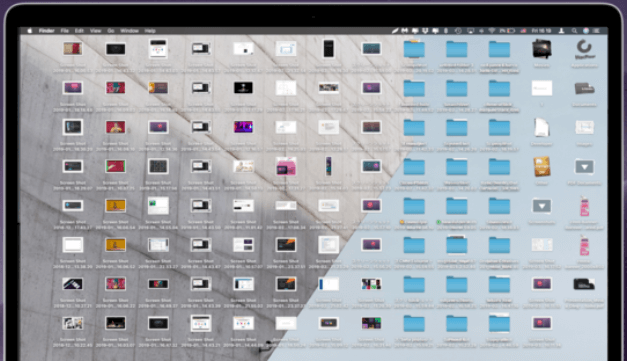
デスクトップの乱雑さは、Macの動作が遅いもう1つの理由になる可能性があります。 デスクトップスペースに大量のアイテムを保存すると、RAMとストレージスペースに不要な負荷がかかります。 専門家は、Macを高速化して実行速度を上げたい場合は、デスクトップを整理して適切に整理することが不可欠であると推奨しています。
適切なフォルダを使用して、さまざまなドキュメント、写真、ファイルを整理された方法で並べ替えて配置します。 これとは別に、デバイスの全体的な速度と効率を高めるために、不要で役に立たないファイルを削除することも検討できます。
続きを読む: Mac用の最高のファイルシュレッダーソフトウェア
5.大きなファイルとシステムジャンクを取り除く
Macマシンのパフォーマンスの低下に苦しんでいる場合は、Macをより高速に実行するために、システムのクリーンアップを実行するときが来たと思います。 手動で行うこともできますが、専門家は正確で効率的な結果を得るために最高のMacクリーナーソフトウェアの使用を推奨しています。
大きなファイル、システムキャッシュ、非表示および廃止されたファイル、システムログ、およびウィジェットは、システムのクリーンアップを実行するときに探す必要のあるいくつかの重要な項目です。

大きなファイルやドキュメントを削除したい場合は、 Appleメニュー>このMacについて>ストレージ>管理>ドキュメントを開くだけです。 ここには、すべてのドキュメントの詳細なリストと、それらがデバイス上で占めるスペースが表示されます。 それらを確認し、かさばるファイルを取り除きます。
MacKeeperなどの専用ソフトウェアを使用してハードドライブをクリーンアップし、Macの実行速度を上げることもできます。
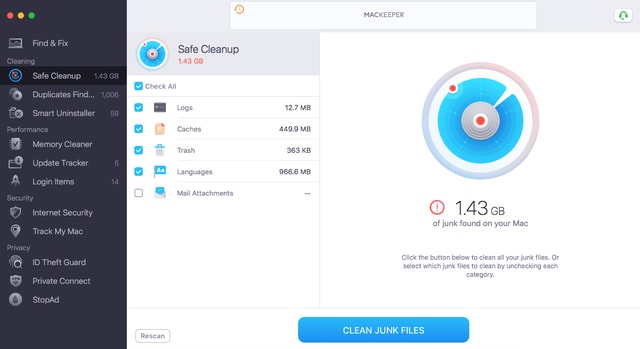
MacKeeperを選ぶ理由
- MacKeeperは、数秒以内にPCをクリーニングするのに役立つ優れたツールです。
- これにより、システムのパフォーマンスが大幅に向上します。
- セキュリティのために、脅威やフィッシング攻撃からデータを保護するウイルス対策が組み込まれています。
- このソフトウェアは、ブラウザの広告を停止するため、中断のないユーザーエクスペリエンスを提供します。
- クリックするだけで未使用のアプリをアンインストールできます。
続きを読む: Windows10コンピューターを高速化するための最良のヒント
6.スタートアップアイテムを追跡する
スタートアップアイテムを管理して、応答と読み込み時間を短縮します。 限られた数の起動アイテムは、Macを高速化し、デバイスのスムーズな起動を保証するのに役立ちます。 スタートアップアイテムをチェックするには、次の簡単な手順に従います。
- まず「システム環境設定」を開き、「ユーザーとグループ」を選択してから、「ユーザー名」を選択します。
- 次のステップで、スタートアップアイテムのリストをクリックし、不要なアイテムをすべて削除します。
- 不要なプログラムを削除するには、 「-」ボタンをクリックするだけです。
7.リソースを大量に消費するアプリケーションに注意してください
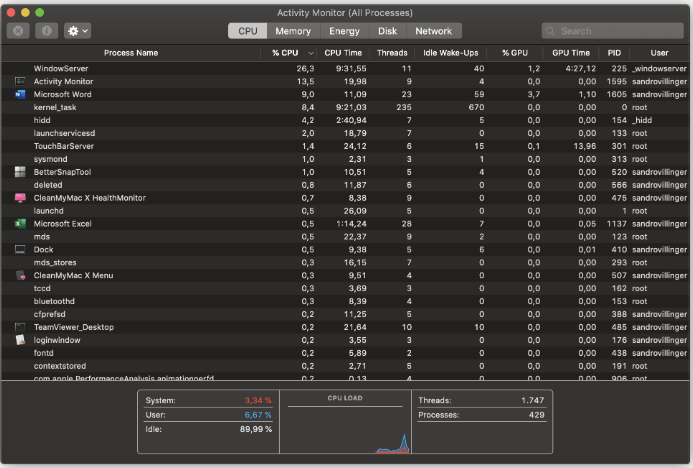
Macにインストールされている「n」個のアプリケーションのうち、システムリソースの大部分を消費して消費するアプリケーションがいくつかあります。 Macをより高速にし、最適な速度を楽しみたい場合は、そのようなアプリケーションに注意を払う必要があります。
アクティビティモニターは、次のようなデバイスリソースの管理を支援するツールの1つです。
- エネルギー
- ディスクの使用状況。
- メモリー
- CPUと
- ネットワークの使用。
アクティビティモニターには、すべてのシステムアプリケーションの詳細なリストと、それらが消費しているリソースが表示されます。 これを参照して、リソースを大量に消費するすべてのアプリを特定できます。 アプリをクリックし、横にある[X]ボタンをクリックして削除します。
8.不要な古いアプリケーションをアンインストールします
多くの場合、システムがいくつかの不要で廃止されたアプリケーションで溢れかえっています。 ここで注意すべき重要な点は、アプリケーションをゴミ箱に移動するだけでは役に立たないということです。不要なアプリケーションを正しくアンインストールして、ディスクストレージスペースを解放する必要があります。
ここでは、速度の低下を防ぎ、全体的な速度を上げるために、すべての起動エージェントとバックグラウンドエージェントも考慮する必要があります。
9.フォトギャラリーを管理する
それでもMacを高速化する方法がわからない場合は、フォトギャラリーを整理された方法で管理するときが来たと思われます。 類似した重複した写真やビデオは、RAMの貴重なチャンクを食い尽くし、低速で低速になります。
デバイスの全体的な速度を上げるために、重複する写真を探して削除することを常にお勧めします。
手動で行うか、 Gemeni2などの専用ツールを選択してタスクを完了するかを選択できます。
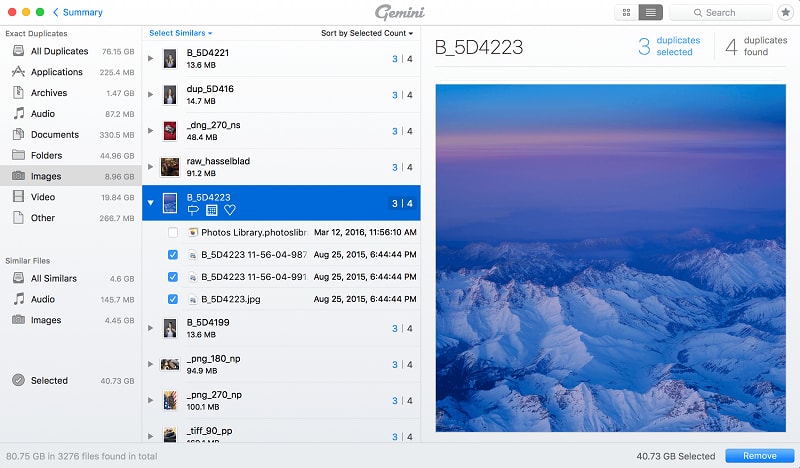
Gemeni 2は、フォトギャラリーを整理するためのシンプルで効果的な方法を提供するため、専門家から強く推奨されています。 これとは別に、重複した類似の写真やビデオを識別して削除することにより、ストレージスペースを解放するのにも役立ちます。
10.ダウンロードフォルダとゴミ箱を空にします
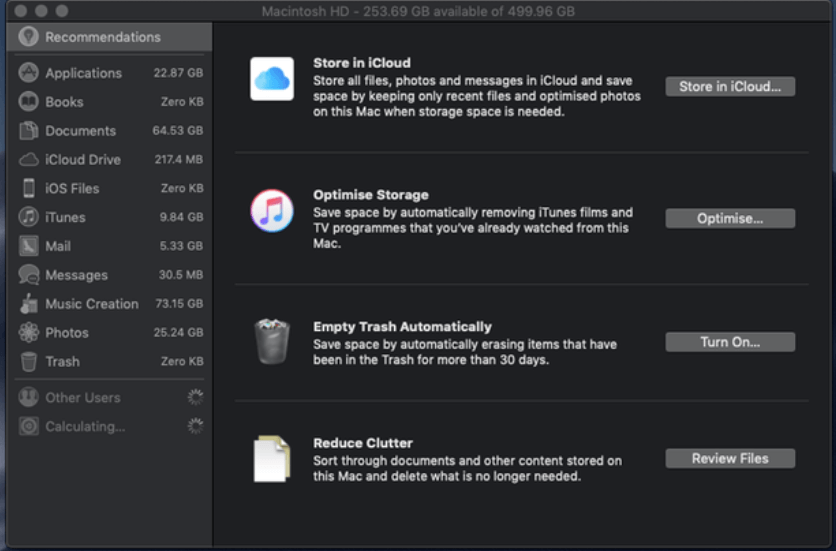
デバイスのパフォーマンスを向上させるもう1つの便利な方法は、ダウンロードフォルダとゴミ箱を時々空にすることです。 ごみ箱を空にするには、フォルダアイコンを右クリックして、[ごみ箱を空にする]オプションを選択します。
ダウンロードフォルダを管理する場合は、次の手順に従ってください。
- Dockからダウンロードフォルダを開きます。
- 次のステップでは、 「Finderで開く」という矢印をクリックして、ダウンロードしたすべてのファイルの詳細なリストを取得します。
- リストを並べ替えて、不要なファイルを削除します。 ダウンロードフォルダから必要なファイルを削除した後、ゴミ箱を空にしてください。
11.デバイスを定期的に更新します
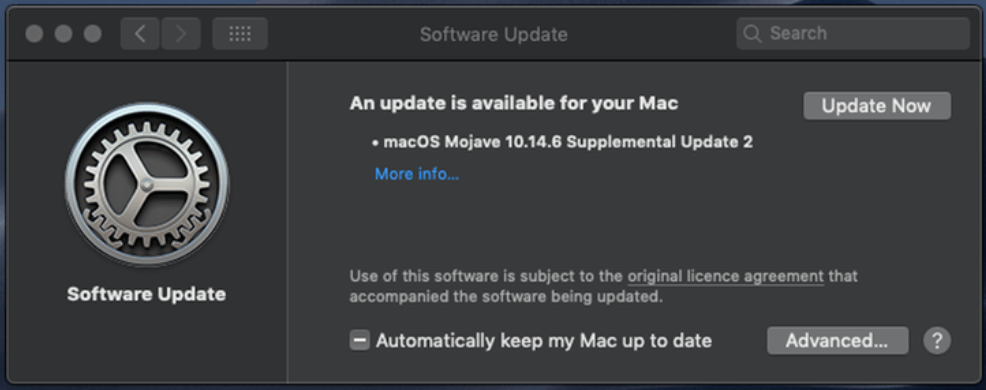
それでも、Macを更新する方法を知りたいですか? 定期的なシステムアップデートは、パフォーマンスに関連するすべてのクエリに対する答えであり、デバイスを高速化する最も簡単な方法を提供します。
画面の左上隅にあるAppleアイコンを見つけてクリックし、デバイスのOSバージョンを確認します。 古いバージョンのアップグレードを使用して、速度とパフォーマンスに関連するすべての問題を処理している場合。
定期的なシステムアップデートは、デバイスをスムーズかつ効率的に実行し続けるためのものです。
いくつかの追加のヒント
上記の方法に加えて、Macデバイスのパフォーマンスを最適化するのに役立ついくつかの追加のヒントがあります。
- HDDをSSDに交換することを検討してください。
- デバイスのPRAMとSMCをリセットします。
- Macを高速化するために、新しいユーザープロファイルを作成します。
- Spotlightのインデックスを再作成します。
まとめ
だから、これは私たちの側からです。 上記のヒントが、失われた速度と効率を取り戻すためのシステム調整の実行に役立つことを願っています。
Macシステムの問題のある領域を特定し、すぐに修正するには、ブログを参照してください。
